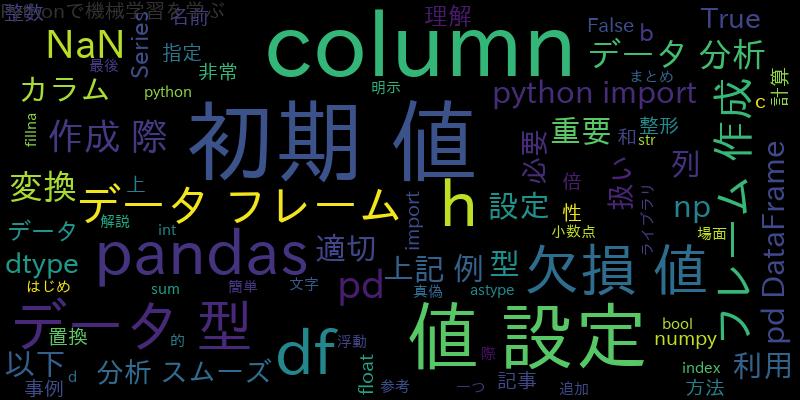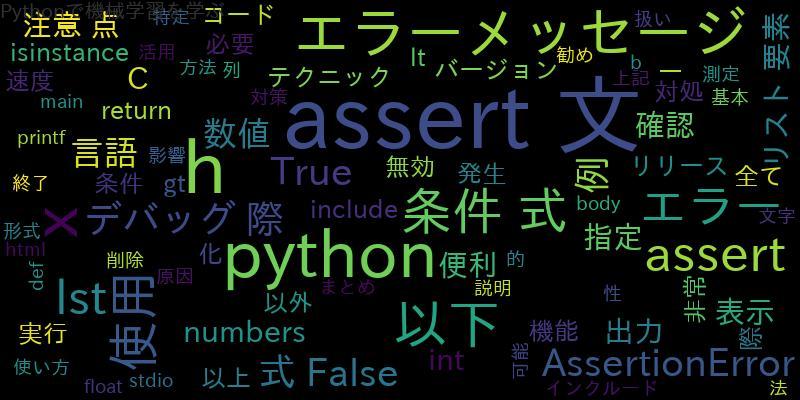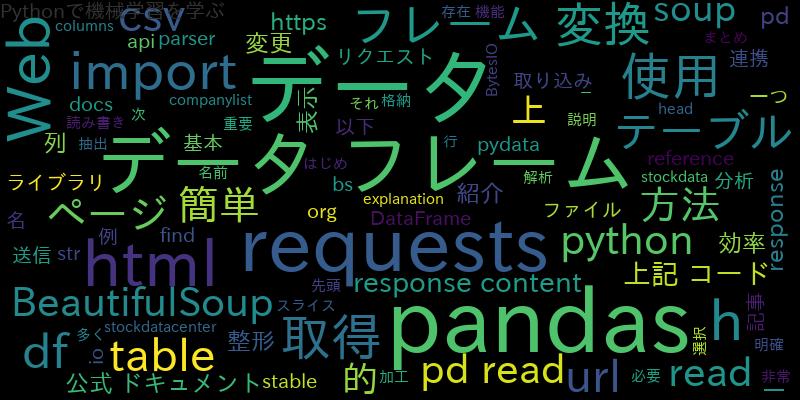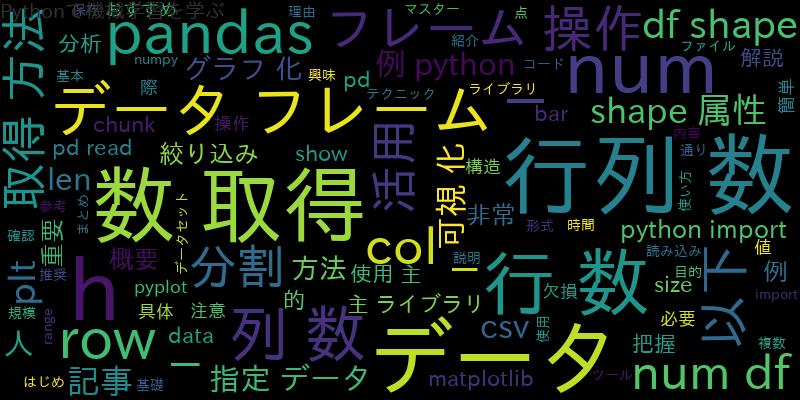
pandasで行列数を簡単に取得!データフレーム操作テクニック
はじめに
データフレーム操作において、行列数を取得することは非常に重要です。行列数を知ることで、データの概要を把握したり、データの絞り込みや分割、可視化に役立てることができます。本記事では、Pythonのデータ分析ライブラリであるpandasを用いて、行列数の取得方法とその活用例について解説します。
行列数の取得が重要な理由
データフレームは、表形式のデータを扱うためのツールです。データフレームを操作するためには、まずはデータの概要を把握することが必要です。そのために、行列数を知ることは非常に重要です。行列数を知ることで、データの規模や構造を把握することができます。また、行列数を用いたデータの絞り込みや分割、可視化に役立てることができます。
この記事の目的
この記事では、pandasを用いて行列数を取得する方法とその活用例について解説します。具体的には、以下の内容を説明します。
- 使用する主なライブラリ
- pandasの使い方
- データの読み込み・保存方法
- 基本的なデータ操作方法
- データフレームの構造の確認方法
こんな人におすすめ
この記事は、以下のような人におすすめです。
- データ分析に興味がある人
- pandasを使ったデータフレーム操作の基礎を学びたい人
- データフレームの行列数を取得する方法を知りたい人
- 行列数を活用したデータフレーム操作の方法を知りたい人
使用する主なライブラリ
本記事で使用する主なライブラリは以下の通りです。
- pandas
- numpy
- matplotlib
Pandasでの行列数の取得方法
pandasでの行列数の取得方法は非常に簡単です。行数を取得するには、shape属性またはlen関数を使います。列数を取得するには、shape属性を使います。
行数を取得する方法(shape属性、len関数)
行数を取得するには、shape属性またはlen関数を使います。
# shape属性を使って行数を取得する
row_num = df.shape[0]
print('行数:', row_num)
# len関数を使って行数を取得する
row_num = len(df)
print('行数:', row_num)
列数を取得する方法(shape属性)
列数を取得するには、shape属性を使います。
# shape属性を使って列数を取得する
col_num = df.shape[1]
print('列数:', col_num)
具体的なコード例
以下は、データフレームの行列数を取得する例です。
import pandas as pd
# CSVファイルを読み込む
df = pd.read_csv('data.csv')
# 行数を取得する
row_num = df.shape[0]
print('行数:', row_num)
# 列数を取得する
col_num = df.shape[1]
print('列数:', col_num)
行列数を活用したデータフレーム操作
行列数を活用したデータフレーム操作には、以下のようなものがあります。
- 行列数に基づくデータの絞り込み
- 行列数を用いたデータの分割
- 行列数を活用してデータの可視化
行列数に基づくデータの絞り込み
行列数に基づいてデータを絞り込むには、行数や列数を指定してデータを取得する方法があります。
以下は、行数を指定してデータを取得する例です。
# 行数を指定してデータを取得する df2 = df[:100]
行列数を用いたデータの分割
行列数を用いて、データを分割する方法もあります。行数や列数を指定して、データを複数の小さなデータに分割することができます。
以下は、行数を指定してデータを分割する例です。
# 行数を指定してデータを分割する
chunk_size = 100
for i in range(0, len(df), chunk_size):
df2 = df[i:i+chunk_size]
# 分割したデータを使った処理
行列数を活用してデータの可視化
行列数を用いて、データを可視化することもできます。たとえば、データの行数や列数を用いて、データの概要をグラフ化することができます。
以下は、行数を用いてデータの概要をグラフ化する例です。
import matplotlib.pyplot as plt
# 行数をグラフ化する
plt.bar('row_num', df.shape[0])
plt.show()
Pandasの活用例
以下は、実際のデータセットを用いた行列数取得の操作例です。
import pandas as pd
# データを読み込む
df = pd.read_csv('data.csv')
# 行数を取得する
row_num = df.shape[0]
print('行数:', row_num)
# 列数を取得する
col_num = df.shape[1]
print('列数:', col_num)
また、行列数取得を行う際には、以下のような注意点があります。
- 欠損値を含むデータを扱う場合、行列数が正しく取得できない場合があるため、欠損値を取り除いたデータを使用することを推奨します。
- 行列数を取得する際には、データフレームが大きい場合には、処理に時間がかかることがあるため、注意が必要です。
以下は、行列数取得後のデータ分析・可視化例です。
import pandas as pd
import matplotlib.pyplot as plt
# データを読み込む
df = pd.read_csv('data.csv')
# 行数を取得する
row_num = df.shape[0]
print('行数:', row_num)
# 列数を取得する
col_num = df.shape[1]
print('列数:', col_num)
# 行数をグラフ化する
plt.bar('row_num', row_num)
plt.show()
# 列数をグラフ化する
plt.bar('col_num', col_num)
plt.show()
まとめ
この記事では、pandasを用いて行列数を取得する方法について解説しました。また、行列数を活用したデータフレーム操作や、行列数を用いたデータの可視化についても紹介しました。
pandasを用いた行列数の取得は、データフレーム操作において非常に重要な処理です。ぜひ、本記事を参考にして、pandasを使ったデータフレーム操作をマスターしてください。
![[Python]os.path.joinでスラッシュを活用したパス操作の技術解説](https://machine-learning-skill-up.com/knowledge/wp-content/uploads/2023/12/1-1341.jpg)
![[Python]Pandas DataFrameの初期化(空のデータフレーム0埋め)](https://machine-learning-skill-up.com/knowledge/wp-content/uploads/2023/10/1-57.jpg)